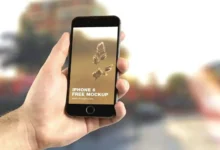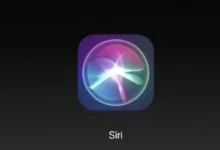كيفية تنشيط أو إلغاء تنشيط زر الصفحة الرئيسية Assistive Touch على iPhone 11 وPro وProMmax
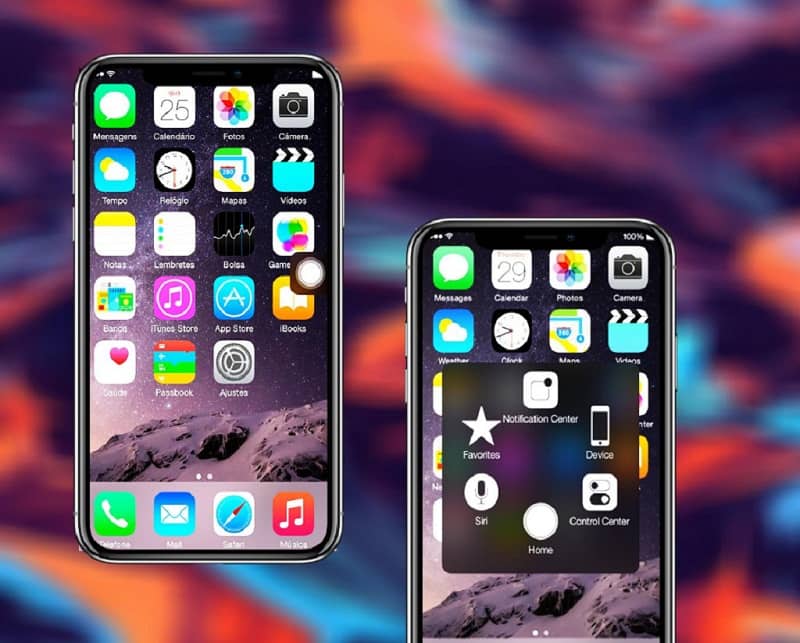
في عالم تكنولوجيا الهاتف المحمول وتطوراتها، واحدة من أكبر الشركات الرائدة في جميع أنحاء العالم هي شركة أبل المعروفة. أخذ أجهزة iPhone الخاصة بك في المقدمة. آخر هاتف تم إطلاقه كان iPhone 11، والذي يتميز بوظائف متعددة لمساعدتنا على التفاعل مع الجهاز المحمول. سنعلمك هنا كيفية تنشيط أو إلغاء تنشيط زر الصفحة الرئيسية المساعد الذي يعمل باللمس على iPhone 11 وPro وPro Max .
إحدى الوظائف الرائعة التي تأتي مع هذا الجهاز المتطور هي Assistive Touch ، والتي تمنحنا مزايا متعددة للتعامل مع جهاز iPhone الخاص بنا دون الحاجة إلى اللجوء إلى الأزرار المادية أو الإجراءات الطويلة. قم بتنشيطه بشكل خاص عندما لا يعمل زر الصفحة الرئيسية .
إنها حاليًا واحدة من أفضل الوظائف التي تتضمنها الهواتف الذكية من سلسلة iPhone فقط.

لذلك تعتبر علامة Apple التجارية أفضل مطور للهواتف المحمولة نظرًا لأدواتها ووظائفها المتعددة. مما يلبي حاجة المستخدمين إلى حل المشكلات من خلال بضع خطوات بسيطة.
كما هو، على سبيل المثال، جزء من أداة Assistive Touch، مساعد المستخدم، المعروف باسم Siri .
هذا نوع من الذكاء الاصطناعي الذي يتعرف على الأوامر الصوتية لمستخدميه للرد بوظيفة فريدة ومحددة. كما هو الحال في إجراء المكالمات والبحث عن جهات الاتصال وفتح التطبيقات. يمكنك أيضًا تنزيل تطبيقات مثل Cydia أو البحث عن الأغاني أو تنزيل مقاطع الفيديو من Crunchyroll . تختلف وظائفه بكميات كبيرة جدًا، مما يجعله أفضل مساعد مستخدم يمكن أن نحصل عليه على هواتفنا المحمولة.
كيفية تنشيط أو إلغاء تنشيط Assistive Touch؟
الخطوة الأولى هي الذهاب إلى تطبيق الإعدادات على الشاشة الرئيسية، ومن هنا ننتقل حتى نصل إلى خيار إمكانية الوصول.
نضغط على هذا الخيار لفتحه، وبعد ذلك سنصادف الخيار الذي يهمنا، Assistive Touch، هذا هو المكان الذي يمكننا فيه اختيار تنشيطه أو إلغاء تنشيطه .
بمجرد تنشيط هذه الوظيفة على جهاز iPhone الخاص بنا. ستظهر أيقونة الصفحة الرئيسية فجأة على شاشتنا، مما سيتيح لنا الوصول المباشر إلى الإشعارات. وأيضًا مساعد Siri، ويمكنك أيضًا تخصيص الاختصارات التي تريدها على الزر المذكور حسب رغبتك، وخاصة التطبيقات الأكثر استخدامًا أو التي يتردد عليها.
ضع في اعتبارك أيضًا البديل المتمثل في تنشيط هذه الأداة عن طريق تكوين Siri . علينا ببساطة أن نقول بصوت واضح ومفهوم أنك تريد تفعيل خيار Assistive Touch.
بمجرد فهمه، سيُظهر لك تلقائيًا خيارًا على الشاشة يشير إلى ما إذا كنت تريد تنشيطه أم لا .
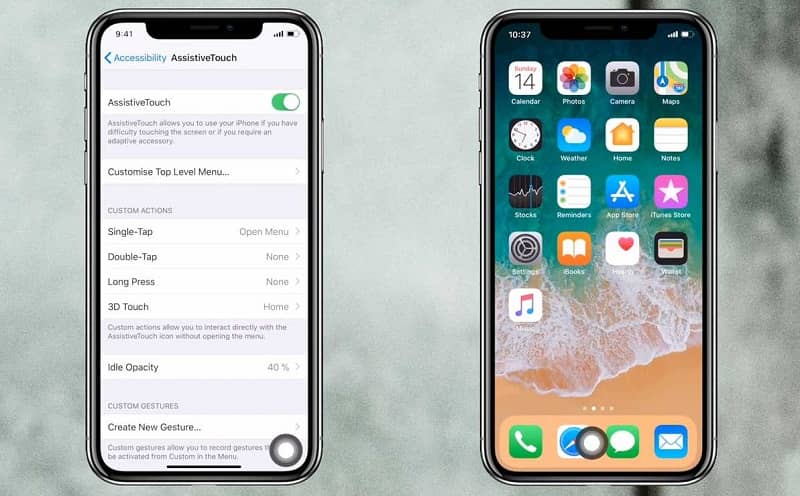
بعد قبول هذا الخيار، سيظهر زر الصفحة الرئيسية والذي يمكننا من خلاله الوصول إلى إعداداتنا أو تطبيقاتنا المفضلة، بمجرد لمس هذا الزر. ولإلغاء تنشيطه، ما علينا سوى القيام بنفس الإجراء. لكن تغيير كلمة تفعيل إلى إلغاء وسيتم تكرار خيار التعطيل ونضغط فقط لتأكيده.
مزايا وتخصيص أداة Assistive Touch
يجب أن ندرك أن هذه الأداة مميزة ومفيدة تمامًا نظرًا لتنوع الوظائف التي يمكننا تطبيقها عليها، ويمكن أن تكون من الأكثر أساسية إلى الأكثر تعقيدًا، كما نريد.
يمكننا الانتقال من إجراء بسيط مثل زيادة مستوى صوت أجهزتنا. إلى خيار أكثر تعقيدًا مثل التقاط لقطة شاشة، دون الحاجة إلى الضغط على الأزرار المادية.
بمعنى آخر، يمكننا الوصول إلى وظائف متعددة وتكوينات متعددة. فقط عن طريق إصدار أوامر صوتية لجهاز iPhone الخاص بنا ودون الحاجة إلى البحث عن أي شيء على أجهزتنا.
ببساطة عن طريق النقر على أيقونة الصفحة الرئيسية، سنصل إلى الاختصارات التي قمنا بتكوينها حسب رغبتنا. لتخصيص هذا الزر والتمكن من إضافة اختصارات إلى الوظائف التي نريدها. سيتعين علينا ببساطة إدخال الإعدادات مرة أخرى والبحث عن خيار إمكانية الوصول كما فعلنا من قبل.
ثم نضغط على الخيار المسمى touch ثم Assistive Touch. وندخل إلى هذا الخيار حيث نختار تخصيص القائمة.
هنا يمكننا اختيار الأيقونات التي نريد إضافتها وتلك التي نريد إزالتها. يمكننا تحريكها لتلائم الترتيب والعدد . كل شيء يختلف حسب راحتنا وذوقنا، دون أن ننسى أن الميزة الرائعة لزر الصفحة الرئيسية الذي يعمل باللمس هو أنه يمكننا تحريكه حول الشاشة حسب الرغبة بحيث لا يقاطع الأنشطة التي نقوم بها.